Sie überlegen eine Facebook Seite zu erstellen, und sind sich nicht sicher ob sie alles richtig machen? Hier 10 Tipps mit der Sie alle wichtigen Schritte bei der Erstellung berücksichtigen. Am besten Sie starten gleich los, denn die Fans folgen ihrer Seite nicht von heute auf morgen. Schnelles Wachstum erreichen Sie entweder mit Werbebudget oder sehr guten Inhalten. Dazu aber später noch mehr.
Facebook – Seite erstellen in 10 Schritten
1. Anmelden
- Sie brauchen ein persönliches Facebook-Profil, ohne geht es nicht. Melden Sie sich bei Facebook an, damit Sie Ihre neue Seite erstellen können.
- Sobald Sie eingeloggt sind, finden Sie oben ganz rechts auf der blauen Leiste einen Pfeil nach unten, der die Optionen für Ihr Profil öffnet. Dort klicken Sie dann auf “Seite erstellen”.
- Wenn Sie die Seite nicht mit Ihrem persönlichem Profil verbinden möchten, erstellen Sie einen neuen Facebook User, mit dem Sie Ihre Seite verbinden. So können Sie die Login Daten im Unternehmen jederzeit weitergeben. Normalerweise sehr einfach über die Funktion “Rollen für die Seite” in den Einstellungen möglich, wenn aber ein Administrator das Unternehmen verlässt und nicht an die Weitergabe über die Rollen gedacht hat, kann die Übergabe schwierig werden.
2. Kategorie auswählen
Wählen Sie die passende Kategorie für Ihr Unternehmen.
- Haben Sie ein Geschäft, einen Friseursalon oder eine anderes lokales Unternehmen, dann wählen Sie “Lokales Unternehmen oder Ort”. So wird Ihre Adresse, die Öffnungszeiten und eine Karte zur Orientierung angezeigt. Ihre Kunden können dann in Ihre Facebook Seite “einchecken”, das erzeugt ein Update und fördert die Reichweite der Facebook Seite.
- Wenn Sie ein Büro haben, einen Online Shop oder Dienstleister sind, wo sie keine “Check-Ins” wollen, sollten Sie „Unternehmen, Organisation“ aussuchen.
3. Unterkategorie und Seitennamen festlegen
Sollten Sie Ihre Unterkategorie in diesem Setup Schritt nicht finden, keine Sorge, man kann das nachträglich ändern. Facebook bietet mehr Auswahl nach der Fertigstellung der Seite an, manche Unterkategorien werden zuerst nur auf Englisch angeboten, danach aber auf Deutsch angezeigt.
Geben Sie den Namen Ihres Unternehmens ein, er wird als Seitenname übernommen und später angezeigt. Verwenden Sie Ihren eigenen Namen für das Unternehmen, so fügen Sie noch Ihre Dienstleistung mit einem Bindestrich hinzu. Bei der Facebook Suchfunktion kann man Ihr persönliches Profil von Ihrer Facebook Seite schneller unterscheiden. Auch hier können Sie Ihren Seitennamen jederzeit nachträglich ändern.
ACHTUNG: Wenn Sie “Los geht´s” klicken, dann ist die Facebook Seite online und kann in der Suchfunktion und von Google gefunden werden. Da Sie möglicherweise nicht alle Dateien und Seiteninfos bereit haben, und die Seite noch eine Weile bearbeiten möchten bevor es losgeht, deaktivieren Sie die Seite zunächst vorübergehend. Klicken Sie auf Einstellungen oben rechts, hier finden Sie im Punkt Einstellungen > Allgemein den Punkt “Sichtbarkeit der Seite”. Gehen Sie auf “Bearbeiten” aktivieren Sie die Checkbox: “
4. Profilbild und Titelbild hinzufügen
- Das Profilbild, Dimension 170 x 170 Pixel, es kann auch größer sein, sollte aber immer ein quadratisches Seitenverhältnis haben. Laden Sie hier Ihr Firmenlogo hoch, oder ein aktuelles Selbstportrait, wenn Sie Dienstleister oder Einzelunternehmer sind. Verwenden Sie ein gut belichtetes und klar erkennbares Bild, dann ist es auch in der Suche und neben dem Seitennamen immer eine visuelle Stütze und hilft, Ihre Seite schneller zu identifizieren.
- Das Titelbild, Dimension 820 x 312 Pixel. Tipp: Immer als .PNG Datei abspeichern, bei .JPG komprimiert Facebook beim hochladen nochmal und dann sieht das Bild schnell pixelig aus. Positionieren Sie wichtige Inhalte im Foto wie Text oder eine Ansicht Ihres Geschäfts immer mittig, da die Ansicht auf dem Handy links und rechts um jeweils um 90 Pixel auf 640 Pixel Breite schrumpfen muss.
5. Facebook – Url / Benutzernamen definieren
VORSICHT: Überlegen Sie sich den Benutzernamen, der nach www.facebook.com/….. stehen soll, gut. Die Facebook-Url ist die zukünftige Facebook Webadresse Ihres Unternehmens, und mit der Zeit vielfach verlinkt. Ändern Sie diesen Link gehen diese Links zu Ihrer Seite im Web verloren, und müssen neu aufgebaut werden. Mit dieser kurzen Endung können die User Ihre Seite in der Suchfunktion auch schneller finden.
6. Button einrichten
Nutzen die Option, einen Button zu Ihrer Seite hinzuzufügen. Er unterstützt Leser dabei, sofort mit Ihnen in Kontakt zu treten, sie es via Anruf Email oder Direct Message.
7. Seiteninfo
Kurze Beschreibung Worum geht es auf Ihrer Seite, am besten in einem Satz. Sie haben maximal 155 Zeichen Platz. Zusätzlichen Platz haben Sie im Bereich “Info” auf der linken Seite Ihrer Navigation unter Info > Seiteninfo > Ausführliche Beschreibung.
Je mehr Informationen Sie über Ihr Unternehmen in die Info > Seiteninfo eintragen, umso professioneller wirkt Ihr Facebook Auftritt. Absolutes Muss ist die Anschrift, Telefonnnummer und Adresse ihrer Website.
8. Facebook Impressum anlegen
In Österreich, Deutschland und der Schweiz müssen Unternehmen aus rechtlichen Gründen ein Impressum auf Ihrer Website haben, das betrifft auch die Fanpage.
- Geben Sie hier Ihre Kontaktdaten gemäß der Impressumspflicht an, die Wirtschaftskammer Österreich hat hier für alle Gesellschaftsformen ein konkretes Beispiel in der Broschüre angegeben > https://www.wko.at/service/wirtschaftsrecht-gewerberecht/Website-Impressum.html
- Alternativ können Sie ihr Webseiten Impressum verlinken, dann müssen Sie Ihre Leser im Webseiten Impressum darüber informieren: “Dieses Impressum gilt auch für unsere Facebook Seite + Facebook Link.
9. Seiteneinstellungen
#1 Favoriten: anwählen, dann erscheint Ihre Facebook Seite links oben auf Ihrer Startseite. Ein Schnellzugriff.
#2 Sichtbarkeit der Seite: Während dem ersten Setup und immer dann wenn Sie nicht möchten, dass Fans Änderungen auf Ihrer Seite nicht automatisch als update erhalten, aktivieren.
#3 Besucherbeiträge: Hier können Sie steuern ob Sie Beiträge von anderen Usern auf Ihrer Seite überhaupt gestatten, und wenn ja mit und ohne Freigabe durch Ihre Kontrolle.
#4 Newsfeed-Zielgruppe und Sichtbarkeit der Beiträge: Wenn Sie Updates für eine spezielle Zielgruppe Ihrer Fans erstellen möchten, dann aktivieren Sie diese Option. Der Beitragseditor wird durch ein Fadenkreuz erweitert, es befindet sich dann unten links neben dem Symbol Ort. Jetzt können Sie genau festlegen, welche Fans Ihrem Beitrag entsprechen: Alter, Geschlecht, Standort und vor allem das Interesse an gewissen Themen oder anderen Facebook Seiten kann hier definiert werden. Tip: Die Funktion erst verwenden wenn Sie ein paar Hundert Fans haben, da das Einschränken der Newsfeed Zielgruppe die Reichweite des Beitrags einschränkt, und bei schwacher Interaktion mit dem Beitrag sehr schnell im News Feed untergehen lässt.
#5 Nachrichten: Aktivieren Sie diese Funktion, wenn Sie Nachrichten von Seiten Besuchern erhalten wollen. Neben dem Call to Action Button “Anrufen” erscheint dann “Nachricht senden”. Eine sehr beliebte Funktion bei vielen Nutzern, die unbedingt aktiviert sein sollte. Die Nachrichtenzentrale wurde vor kurzem erst wieder durch viele Optionen aufgewertet, die das administrieren der Seite erleichtern.
#6 Markierrechte: Das Markieren anderer Nutzer ist eine der wichtigsten Netzwerkfunktionen, aktivieren Sie Sie, um anderen Nutzern das Markieren Ihrer Freunde auf Beiträgen und Fotos Ihrer Seite zu ermöglichen. Gut für das Wachstum der Seite!
#7 Weitere Personen, die diese Seite markieren: Wenn andere Seiten oder Personen Beiträge über Sie schreiben, kann Ihre Seite verlinkt und markiert werden. Aktivieren ist auch hier Pflicht.
#8 Seitenstandort für Rahmen: Anlass-bezogen für das persönliche Profil > Sie haben ein Anliegen oder feiern ein bedeutendes Ereignis in Ihrem Leben dann fügen Sie mit dieser Option einen Rahmen mit einem Symbol oder Text hinzu. Aktivieren Sie diese Option, so können Nutzer Ihre Seite als Rahmen im Rahmeneditor verwenden und auch den Seitenstandort markieren.
#9 Länderbeschränkungen: Wenn Sie hier keine Länder Einschränkungen angeben, so ist die Seite weltweit sichtbar.
#10 Altersbeschränkungen: Legen Sie fest welche Altersgrenzen es für Ihre Seite gibt.
#11 Seitenmoderation: blockieren Sie Begriffe, die Sie auf Ihrer Seite nicht sehen wollen.
#12 Filter für vulgäre Ausdrücke: Anstößige Begriffe werden mit diesem Filter automatisch gefiltert. Manchmal ist dieser zu übereifrig, Sie können deaktivierte Kommentare wieder sichtbar machen.
#13 Vorschläge für verwandte Seiten: Unterhalb der des Titelbilds erscheinen nach dem Liken einer Facebook Seite mit dem persönlichem Profil Vorschläge für verwandte, thematisch ähnliche Seiten. Option anhaken macht auch hier Sinn.
#14 Seiten Updates: Wenn Sie die Beschreibung, Telefonnummer oder Adresse etc. ändern, wird daraus ein automatisches Update für Ihre Fans erstellt.
#15 Mehrsprachige Beiträge: Eine sehr nützliche Funktion, die den Beitragseditor wieder aufwertet. Aktiviert man Sie, dann erscheint im Textfenster des Editors ein + Symbol mit dem Hinweis “Beitrag in einer anderen Sprache verfassen”. Jetzt kann man mit einem Update die Textunterschrift in der passenden Sprache des Fans erstellen. Je nach Spracheinstellung der Facebook Oberfläche wird dann der Text in der passenden Sprache, sofern angegeben, ausgespielt. Als Standard ist Deutsch voreingestellt, dies kann aber auch auf Englisch oder andere Sprachen geändert werden. Facebook bietet hier auch die automatische Übersetzung in die meisten Sprachen an, ist aber nicht zu empfehlen, da sie sehr unpräzise und manchmal falsch ist.
#16 Automatische Übersetzungen: Wenn Sie anderssprachige Fans haben, wird Ihnen die Option Ihre Beiträge durch den Facebook Übersetzer angezeigt.
#17 Rangfolge der Kommentare: Kommentare mit den meisten Likes oder Antworten werde hier automatisch nach oben gereiht. Als Standard werden immer die neuesten Kommentare als erstes gezeigt.
#18 Content Distribution: Wenn Sie nicht möchten, das Ihre Inhalte heruntergeladen werden, aktivieren sie diese Sperre. Technisch aber kein Hindernis und leicht auszuhebeln, ist also keine Garantie.
#19 Seite herunterladen: Laden Sie ab und zu ein komplettes Backup aller Ihrer Beiträge Fotos und Videos herunter. Es kann sich über die Jahre durchaus als nützlich erweisen, besonders wenn Sie sehr viel posten und immer wieder mal Beiträge aus der Vergangenheit suchen, dann geht das auf dem lokalen Computer schneller.
#20 Seiten zusammenführen: Sie haben Seiten die ähnliche Namen und dasselbe Thema abdecken, oder jemand hat schon einen Ort zum “Check In” an Ihrem Geschäftsstandort erstellt? Führen Sie diese Seiten zusammen!
# 21 Seite entfernen: Sie benötigen die Seite nicht mehr, und wollen Sie dauerhaft löschen.
10. Facebook Seite online stellen und verteilen
Sie haben nun alle grundlegenden Einstellungen erledigt, erstellen Sie nun zumindest ein Seiten Update mit dem Beitragseditor, bevor Sie Freunde einladen und die Facebook Seite per Email oder Whatsapp etc. in die Welt verschicken. Haben Sie Ihre Facebook Seite schon wieder sichtbar gemacht?
Ich hoffe meine Anleitung hat Ihnen gefallen und ich konnte Ihnen beim Erstellen einer Facebook Seite helfen. Haben Sie noch Fragen? Dann schreiben Sie mir hier lukas.trybus@trysocial.it eine Nachricht oder hinterlassen Sie mir ein Kommentar!

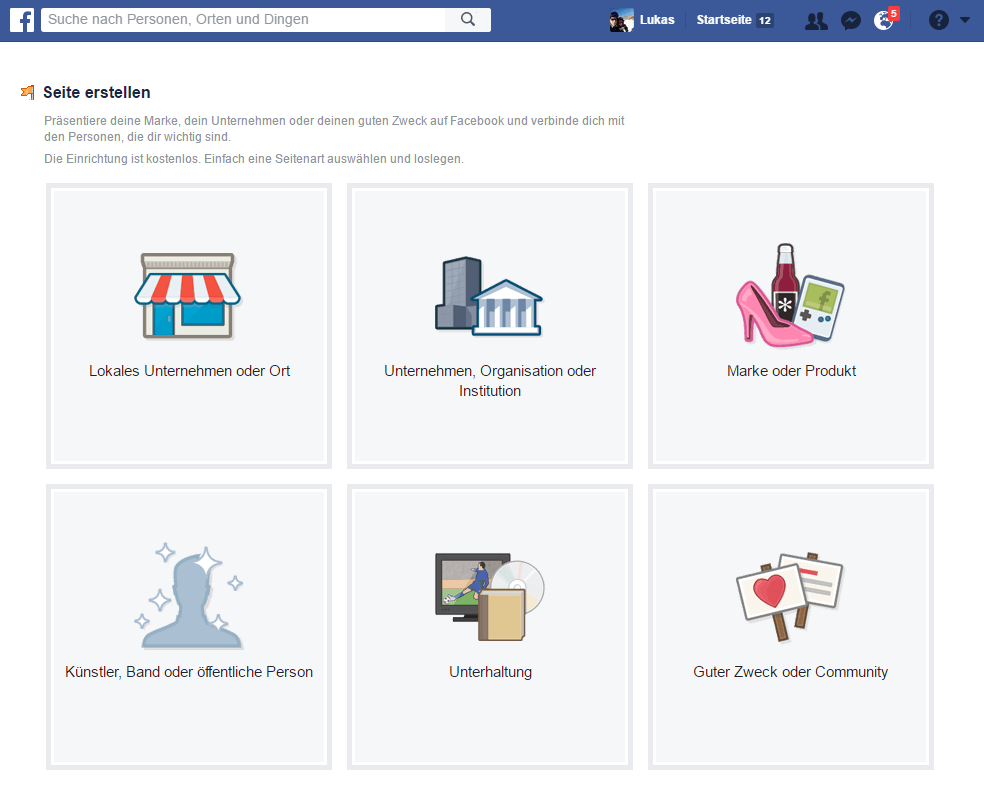
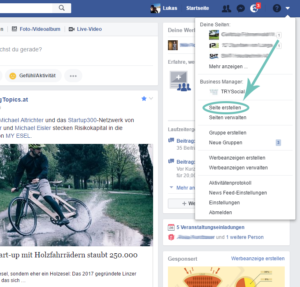
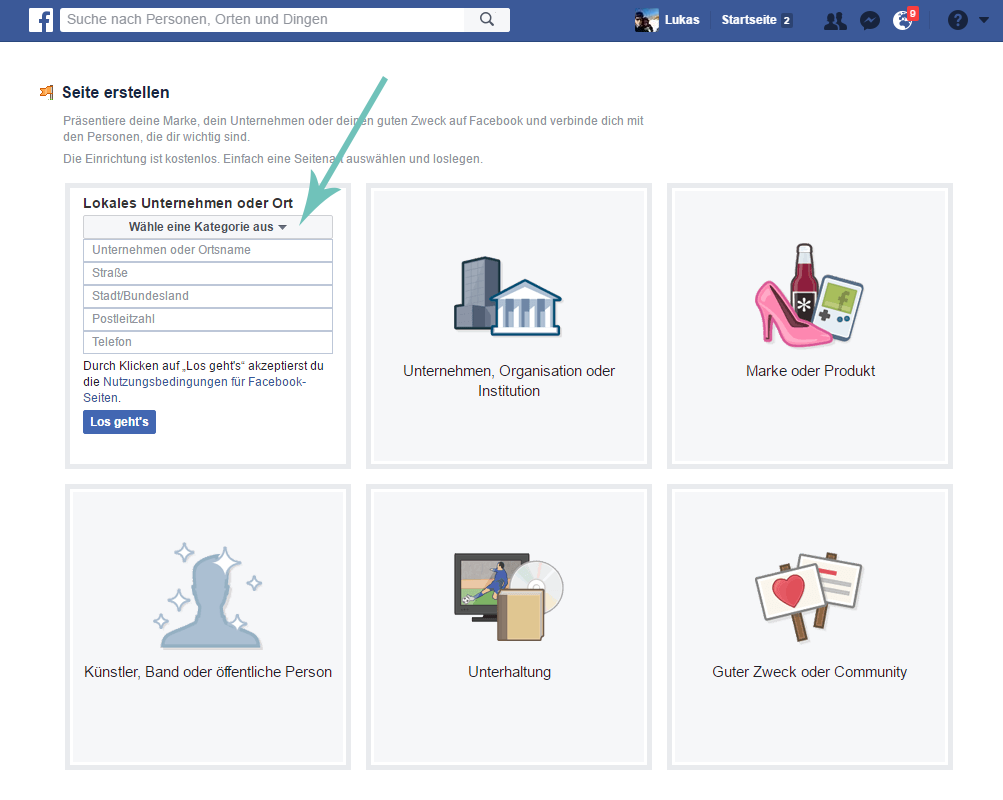
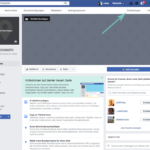

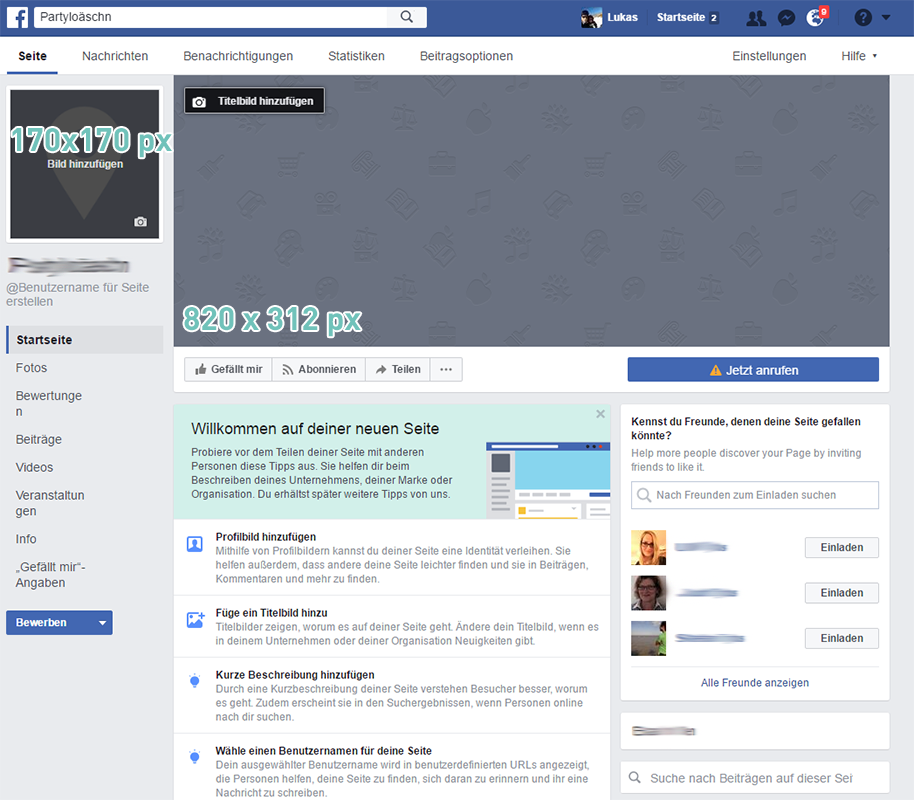

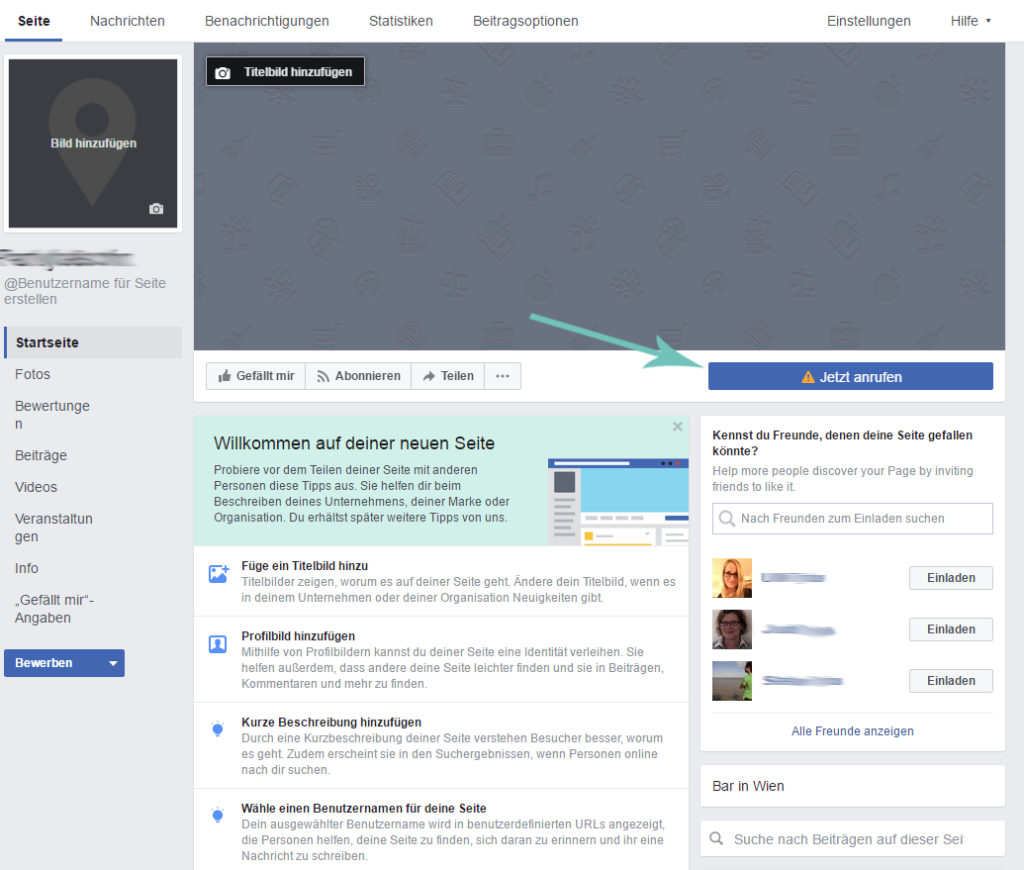
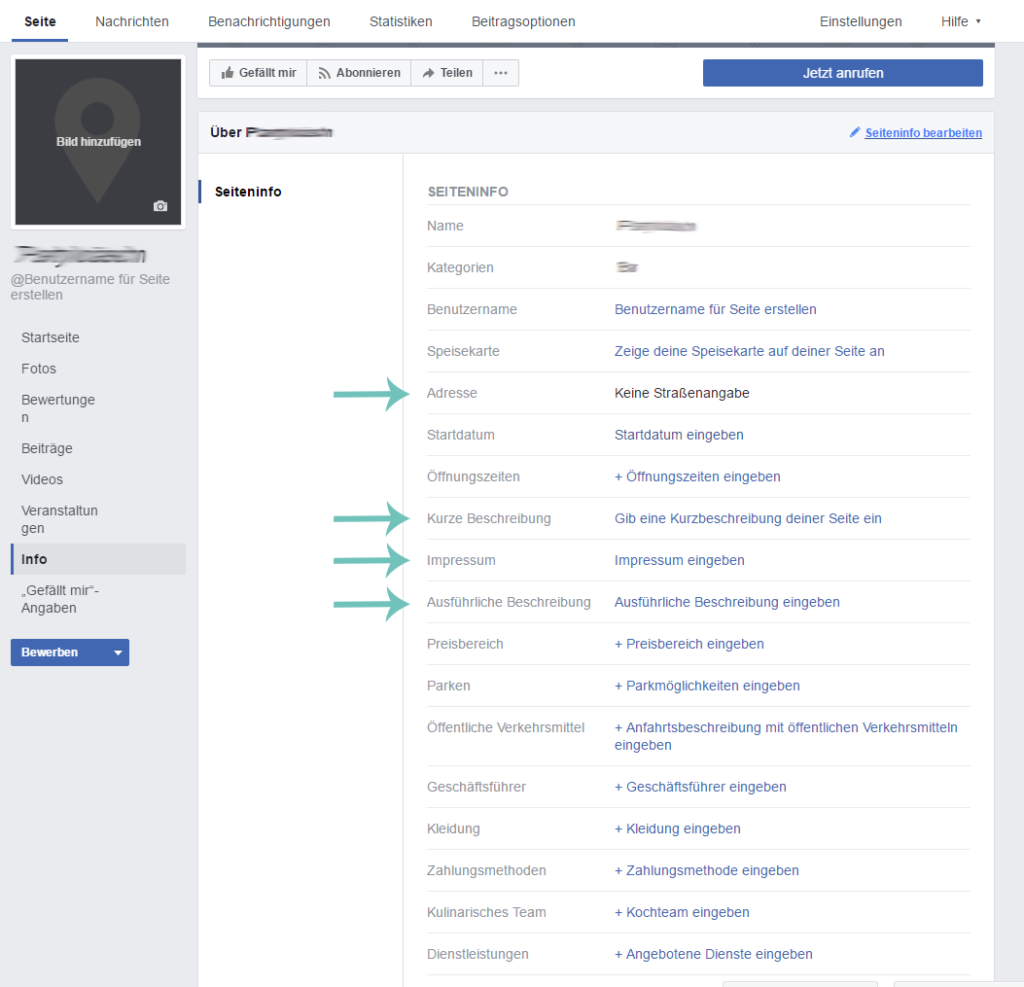
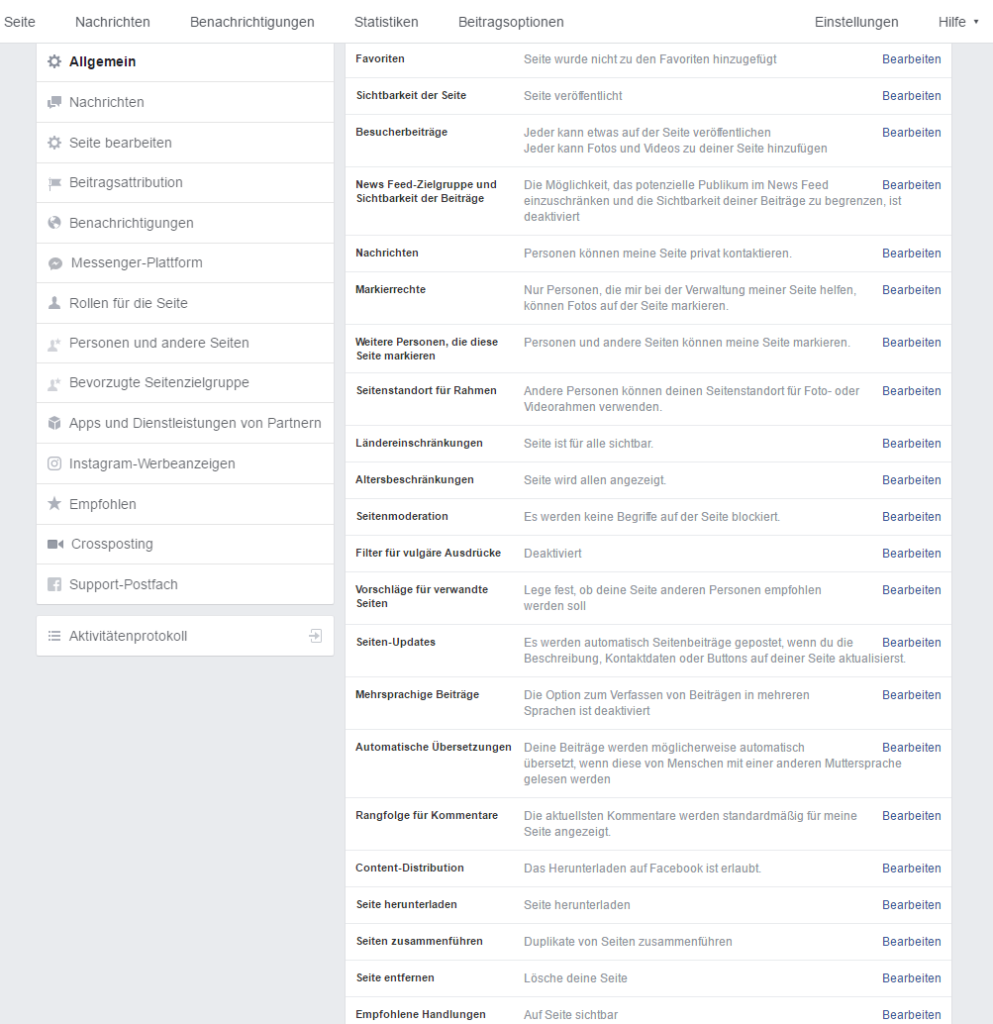
Ich suchte nach diesen Informationen 😉
SUPER Anleitung und Beschreibung für die ersten Schritte einer eigenen Seite zu erstellen! Danke!!! 😉
Hallo Klaus, vielen Dank!
Wenn du noch Fragen hast, schreib mir einfach via PM auf Facebook.